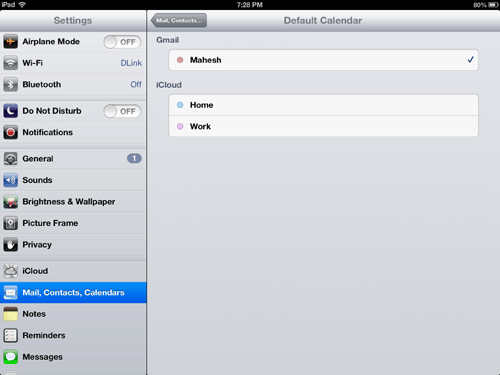Independentemente do que você faz como trabalho, você deve sempre usar um calendário para acompanhar o que está fazendo no dia-a-dia. Existem vários serviços de calendário disponíveis que você pode usar, mas o Google Calendar é definitivamente um dos melhores. O Google Agenda oferece vários recursos, como rastreamento de atividades, eventos, lembretes por e-mail e SMS e muito mais. O melhor do Google Calendar é que ele pode ser sincronizado com praticamente qualquer dispositivo disponível no mercado. também é possível sincronizar o Google Agenda com o iPad e veja todos os eventos e atividades à direita do seu tablet. Configurar a sincronização no seu iPad é fácil e deve levar apenas alguns minutos.
Adicionando uma conta do Gmail no seu iPad:
Você precisa ter uma conta ativa do Gmail útil para usar o calendário e sincronizá-lo com seu iPad.
No SpringBoard do seu iPad, toque no ícone Configurações. A seção Configurações do seu iPad será aberta, de onde você pode controlar o iDevice.
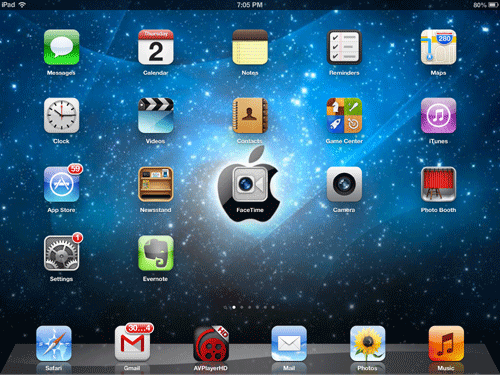
No lado esquerdo, você verá vários menus. Basta tocar no que diz "Mail, Contatos, Calendários". Isso abrirá a página onde você pode gerenciar as contas de e-mail e o calendário do seu dispositivo.
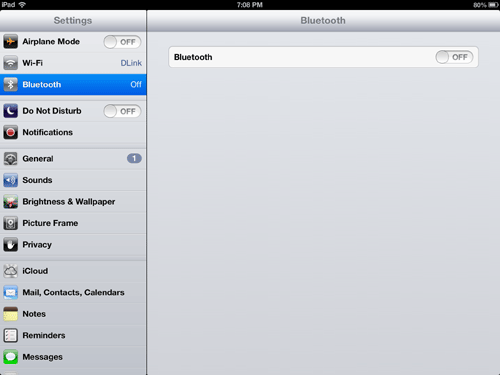
Na tela a seguir, selecione a opção "Adicionar Conta ... ". Ele permitirá que você adicione uma nova conta de calendário no seu dispositivo.
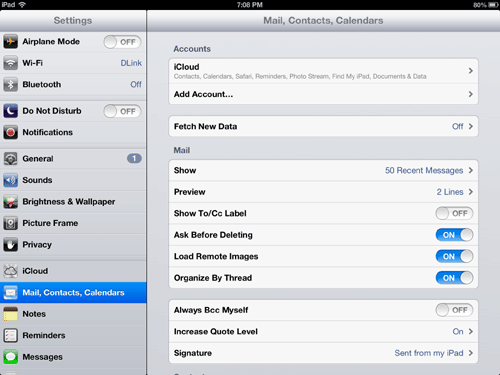
Agora você verá vários serviços através dos quais você pode adicionar uma conta. Como estamos adicionando uma conta do Gmail (Google), toque no ícone " Gmail".
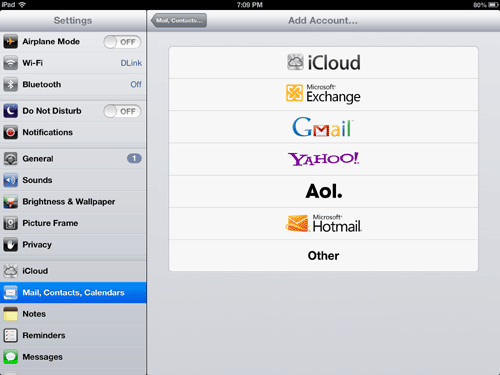
Seu iPad agora deve solicitar que você preencha seus dados do Gmail. Digite seu nome, e-mail, senha e uma breve descrição. Em seguida, pressione o botão Avançar.
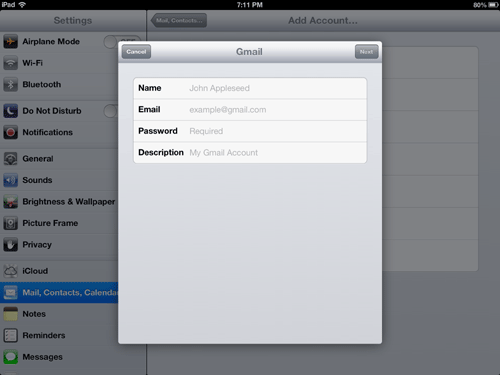
Três opções devem aparecer agora na tela. Verifique se a opção de calendário está ativada. Em seguida, pressione o botão Salvar e você salvará todas as configurações.
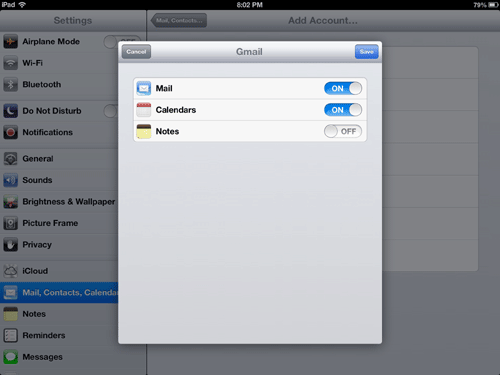
Sua conta do Gmail foi adicionada ao iPad. O próximo passo é ativar o Calendário.
Toque no ícone Calendário no SpringBoard do seu iPad. O aplicativo Calendário será aberto.
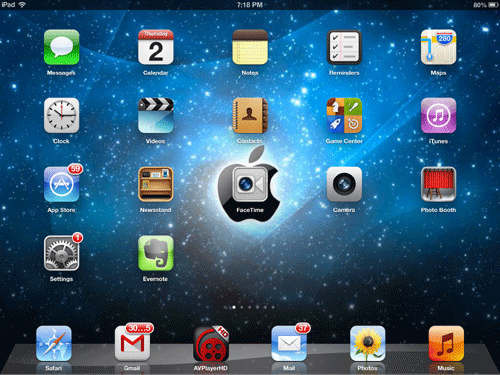
No canto superior esquerdo, você deve ver um botão "calendários". Selecione este botão e você verá a lista de calendários disponíveis.
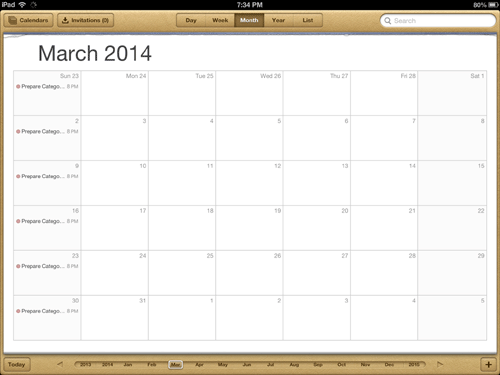
Verifique se há uma marca de seleção antes do nome "Calendário”Sob o título Gmail. Indica que o calendário foi ativado e você pode começar a usá-lo imediatamente.
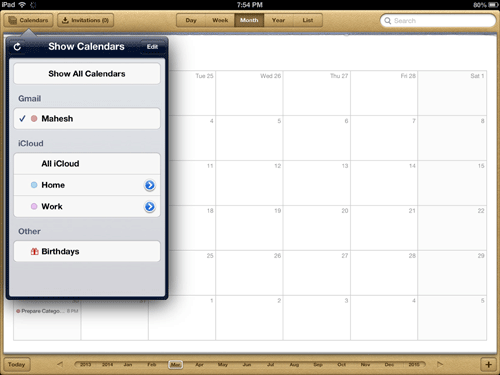
Se o Google Agenda for o seu calendário principal, recomendamos que você o defina como padrão.
Configurações do calendário:
Toque no ícone Configurações no SpringBoard. Em seguida, clique na guia "contatos, e-mail, calendários".
Role para baixo e clique na opção que diz "Calendário padrão". Isso abrirá a página onde você pode ver todos os calendários e escolher qualquer um como o calendário padrão.
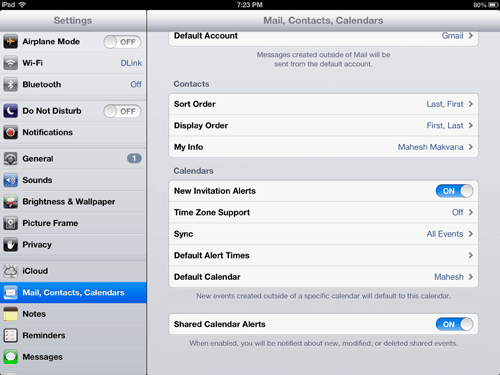
Selecione o nome do calendário no Gmail e ele se tornará seu calendário padrão a partir de agora.